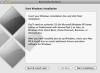Работите в документ на Adobe Illustrator CS5, който съдържа текст на област – текст, който сте създали, като изберете Инструмент „Въвеждане“, щракване и плъзгане, за да дефинирате област, в която да поставите текста си, след което въведете или поставите копие. Оформихте и форматирате текста си, като изберете шрифт, зададете размер и водеща част, приложите цвят и подчертаете думите с по-удебелен или курсив членове на семейството шрифтове, което използвате. За ваше недоволство Adobe Illustrator постави част от текста ви с тирета. За щастие Adobe Illustrator предоставя два начина да спрете текста да не се пренася.
Отменя хипенацията на ниво абзац
Етап 1
Изберете текста, който искате да предпазите от пренасяне. За да спрете пренасянето на част, но не на целия текст във вашата текстова рамка, изберете инструмента „Тип“ от кутията с инструменти и изберете само текста, който искате да запазите без тирета. За да спрете пренасянето на целия текст в текстовата рамка, изберете самата текстова рамка с инструмента "Избор".
Видео на деня
Стъпка 2
Изберете „Абзац“ от падащия прозорец „Тип“ на менюто „Прозорец“, за да отворите панела „Абзац“, ако той вече не се вижда на екрана ви. Изберете "Пренасяне" от падащото меню на панела "Абзац".
Стъпка 3
Премахнете отметката от „Пренасяне“ в горната част на диалоговия прозорец „Пренасяне“, за да изключите тази функция за избрания от вас текст или текстова рамка. Поставете отметка в квадратчето „Преглед“, за да наблюдавате ефекта от вашите настройки и да потвърдите, че текстът изглежда така, както искате да изглежда.
Стъпка 4
Щракнете върху бутона "OK", за да приемете вашите настройки за "Hyphenation" и да се върнете към вашия документ. Избраният от вас текст вече не поставя тирета.
Отменя хифенирането на ниво символ
Етап 1
Изберете инструмента „Тип“ от кутията с инструменти и изберете знаците или думите, които искате да предотвратите пренасяне. Изберете само толкова от абзаца си, колкото искате да запазите заедно, или спрете да пренасяте тирета.
Стъпка 2
Изберете „Характер“ от падащия прозорец „Тип“ на менюто „Прозорец“, за да отворите панела „Характер“, ако вече не се вижда на екрана ви. Изберете „Без прекъсване“ от падащото меню на панела „Характер“.
Стъпка 3
Проверете ефекта от промяната на тирета, за да се уверите, че постига желания от вас вид. Ако това не стане, изберете "Отмяна на тип стил" от менюто "Редактиране" или натиснете "Control + Z" (Windows) или "Command + Z" (Mac), за да издадете командата за отмяна от клавиатурата.
Стъпка 4
Изберете отново повече или по-малко знаци или думи. Изберете отново „Без прекъсване“ от падащото меню на панела „Характер“.
Бакшиш
За да промените настройките за хифениране за една дума, която се появява често във вашия текст, изведете Adobe Illustrator's речник за прериване в предпочитанията на приложението, въведете думата в полето "Нов запис" и я добавете към Списък с "изключения". Може да успеете да подобрите цялостното пренасяне на тирета за къси блокове текст с къси дължини на редове чрез превключване отделен абзац или текстова рамка към друг текстосъставител в падащото меню на „Абзац“ панел. Експериментирайте с „Single-Line Composer“ и „Every-Line Composer“, за да видите кой дава най-добри резултати за обезпокоителен фрагмент от текст.
Внимание
Не прилагайте „Без прекъсване“ към повече от един ред текст. Вашият текст ще изчезне, ако го направите. Прилагането на „Без прекъсване“ към твърде много отделни знаци в един ред може да накара Adobe Illustrator да увие реда от текст в средата на дума. Ако добавите връщане на карета, за да принудите текста ви да се прекъсва преди конкретни думи, а след това промените шрифта или стила си по-късно, прекъсванията на редовете ви може да са на грешните места. Избягвайте тази техника, ако е възможно.